Како закључати изглед менија Старт у оперативном систему Виндовс 10/11
У оперативном систему Виндовс 10(Windows 10) имате могућност да прилагодите свој Старт мени(Start menu) . Прилагођавања долазе врло лако и разнолика, помажући вам да дизајнирате изглед који вам највише одговара. Ако сте неко ко не воли да се игра са његовом радном поставком, можете закључати ставке и изглед вашег Старт менија(Start Menu) тако да ниједан други корисник не може да га промени. У овом чланку ћемо управо то објаснити. Данас ћемо вам показати како можете да закључате изглед вашег Старт менија(Start Menu) .
Дозволите ми да прво причам о томе како ова прилагођавања заправо могу изгледати. Можете да откачите подразумеване плочице у менију Старт(Start Menu) ако их не користите довољно често или да закачите оне које користите. Такође можете да промените величину и положаје у складу са вашим жељама.
Како закључати изглед менија Старт у (Start Menu)Windows 10/11
Виндовс 10 омогућава корисницима да закључају изглед менија Старт(Start Menu) тако да ниједно од ових прилагођавања не може да ступи на снагу. Плочице Старт менија(Start Menu) једноставно неће реаговати на било какве радње које можете предузети да промените величину или закачите/откачите плочицу. Опције за откопчавање плочице ће нестати. Ова промена се може применити преко уређивача регистратора(Registry Editor) или уређивача смерница групе(Group Policy Editor) .
Прочитајте(Read) : Како да увезете, извезете изглед менија Старт у Виндовс 10 користећи ПоверСхелл(Import, Export Start Menu layout in Windows 10 using PowerShell) .
Коришћење уређивача смерница групе
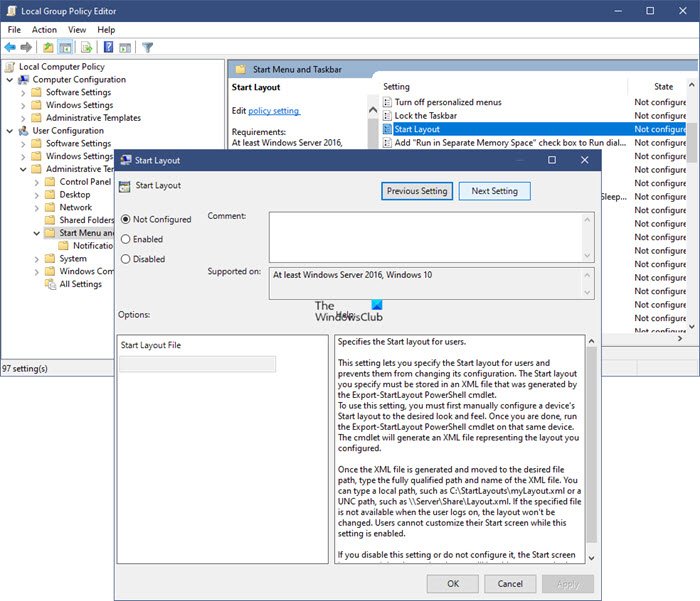
Да бисте закључали изглед Виндовс Старт менија помоћу (Windows Start Menu)уређивача смерница групе(Group Policy Editor) :
- Отворите уређивач смерница групе
- Проширите Корисничку конфигурацију
- Изаберите Мени задатака и траку задатака
- На десној страни кликните двапут на Стари Лаиоут(Stary Layout)
- Изаберите Омогућено
- Отпремите КСМЛ датотеку
- Кликните на Примени и изађи.
This setting lets you specify the Start layout for users and prevents them from changing its configuration. The Start layout you specify must be stored in an XML file that was generated by the Export-StartLayout PowerShell cmdlet. To use this setting, you must first manually configure a device’s Start layout to the desired look and feel. Once you are done, run the Export-StartLayout PowerShell cmdlet on that same device. The cmdlet will generate an XML file representing the layout you configured.
Once the XML file is generated and moved to the desired file path, type the fully qualified path and name of the XML file. You can type a local path, such as C:\StartLayouts\myLayout.xml or a UNC path, such as \\Server\Share\Layout.xml. If the specified file is not available when the user logs on, the layout won’t be changed. Users cannot customize their Start screen while this setting is enabled.
If you disable this setting or do not configure it, the Start screen layout won’t be changed and users will be able to customize it.
То је то.
Прочитајте(Read) : Како да прилагодите распоред покретања оперативног система Виндовс 10 заменом .кмл датотеке(customize Windows 10 Start layout by replacing the .xml file) .
Коришћење уређивача регистра
Ево корака који су вам потребни да закључате изглед Виндовс Старт менија(Windows Start Menu) помоћу уређивача регистра :(Registry)
- Отворите уређивач регистра(Registry Editor) помоћу команде Покрени(Run)
- Посетите фасциклу Виндовс(Windows) и креирајте кључ за Екплорер и (Explorer)ДВОРД(DWORD) вредност
- Промените величину вредности(Value Size) са 0 на 1 да бисте је активирали
- Поново покрените рачунар да бисте извршили промену
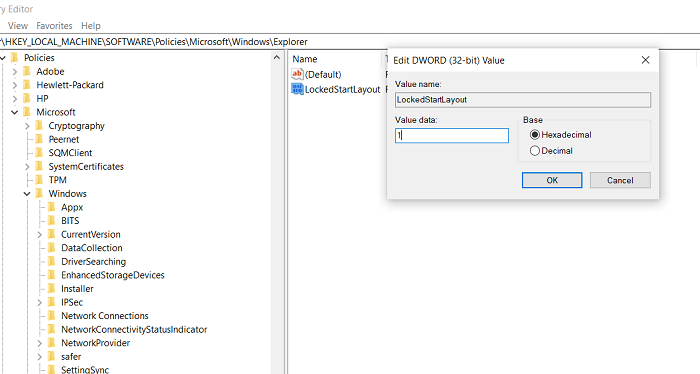
Као и увек, пошто овде уносимо измене у Регистар(Registry) , саветујемо вам да будете веома опрезни и направите резервну копију постојећег регистра(Registry) у случају да нешто пође наопако. Ево шта треба да урадите:
Притисните(Press) тастер Виндовс(Windows) и 'Р' заједно да отворите команду Покрени(Run) и у празно поље укуцајте 'Регедит'. Ово ће отворити уређивач регистра . (Registry)Сада идите на следећи тастер.
HKEY_CURRENT_USER\Software\Policies\Microsoft\Windows\Explorer
Могуће је да ваш регистар нема кључ за Екплорер(Explorer) , у ком случају можете да отворите родитељски кључ за Виндовс(Windows) и тамо креирате кључ за Екплорер(Explorer) . Ако желите да закључате почетни изглед само за тренутни кориснички налог, копирајте и налепите следећу локацију
HKEY_CURRENT_USER\Software\Policies\Microsoft\Windows
Али ако желите да стартни мени буде закључан за све корисничке налоге, посетите следећи тастер:
HKEY_LOCAL_MACHINE\SOFTWARE\Policies\Microsoft\Windows\
Када сте тамо, кликните десним тастером миша било где на празан простор да бисте отворили контекстни мени, изаберите Ново(New) и кликните да бисте креирали нову вредност(Value) . Именујте ову вредност као Екплорер(Explorer) . Када сте у кључу Екплорер(Explorer) , поново изаберите Ново(New) и креирајте ДВОРД(DWORD) (32-битну) вредност. Именујте ову вредност као ЛоцкедСтартЛаиоут(LockedStartLayout) .
Сада кликните десним тастером миша на ову вредност Д-ВОРД(D-WORD) и изаберите Измени(Modify) . Промените податке о вредности са 0 на 1 и сачувајте ове промене.
Да би ове промене ступиле на снагу, мораћете или да поново покренете уређај или да се одјавите и укључите на уређај. Алтернативно, можете поново покренути Екплорер(Explorer) или Старт мени(Start Menu) .
Када то урадите, све опције за закачење/откачивање или померање плочица апликације ће нестати. Промена је прилично строга пошто се једном примени, не можете да правите никакве модификације. Са ведрије стране, као што видите, може се лако вратити на подразумевану поставку. Све што треба да урадите за то је да вратите податке о вредности на 0 и поново покренете екплорер.еке.
Овако ће изгледати ваше плочице након што кликнете десним тастером миша на њих, након што креирате и измените тастер Лоцк Старт Мену .(Lock Start Menu)
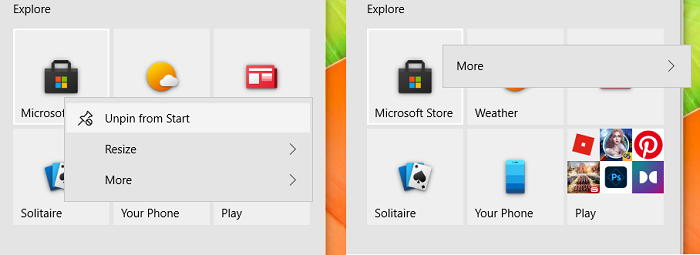
Надамо се да вам је овај чланак био од помоћи и да сада можете да закључате свој Старт мени(Start Menu) када и када желите.
Повезано(Related) : Како направити резервну копију, вратити, ресетовати изглед менија Старт .
Related posts
Како додати или уклонити фасцикле из Виндовс 10/11 Старт менија
Како отворити Виндовс алатке у оперативном систему Виндовс 11
Старт мени се не отвара или дугме Старт не ради у оперативном систему Виндовс 11/10
Уклоните ставку мс-ресоурце:АппНаме/Тект из Виндовс Старт менија
Блокирајте Мицрософт Едге огласе који се појављују у Виндовс 10 Старт менију
Како се вратити на класични мени Старт у оперативном систему Виндовс 11
Закачене иконе веб локација недостају у Старт менију у оперативном систему Виндовс 10
Старт мени се стално појављује или се насумично отвара у оперативном систему Виндовс 11/10
Како закачити на Старт мени у оперативном систему Виндовс 10: Комплетан водич -
Вратите стари класични мени Старт на Виндовс 10 помоћу Опен Схелл-а
Како да увезете, извезете изглед менија Старт у Виндовс 11/10
Уклоните најчешће коришћене апликације из Старт менија у оперативном систему Виндовс 11/10
Како закачити преносиве апликације на Старт мени у оперативном систему Виндовс 11/10
Дуплициране пречице програма у Виндовс 10 Старт менију
Како закачити Мицрософтове листе обавеза на Старт мени у оперативном систему Виндовс 10
Лабрис је замена за Виндовс Старт мени и дијалог Покрени
Како променити величину менија Старт и траке задатака у оперативном систему Виндовс 10
Омогућите нови мени Старт у оперативном систему Виндовс 10 верзије 2004
Направите резервну копију изгледа менија Старт помоћу овог бесплатног софтвера за Виндовс 11/10
Како додати или уклонити листу свих апликација у Старт менију на Виндовс 11/10
